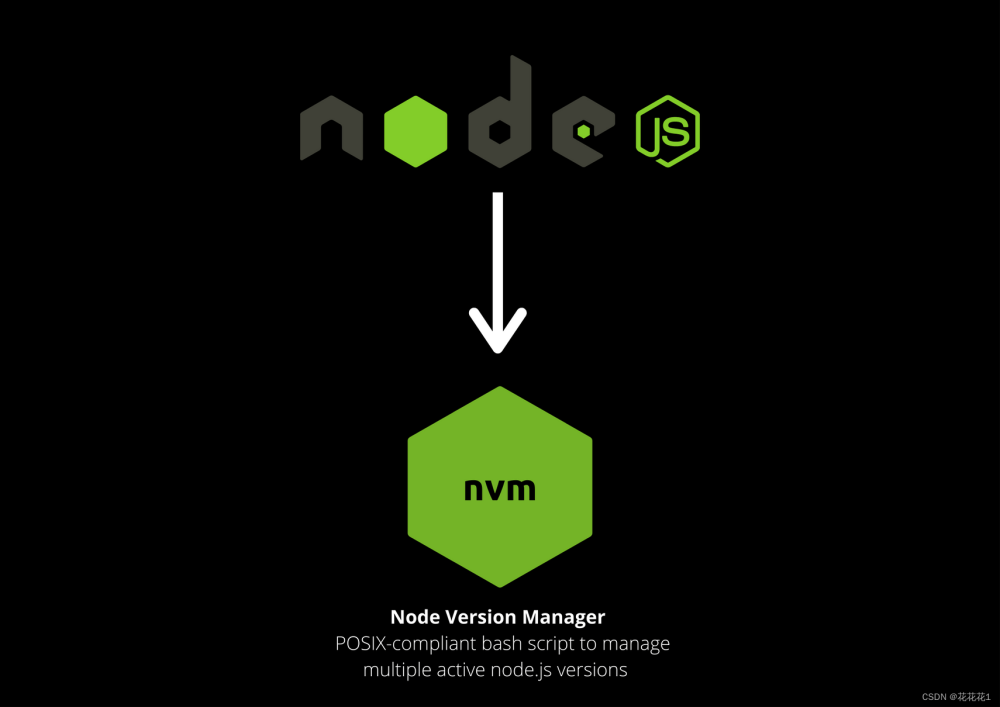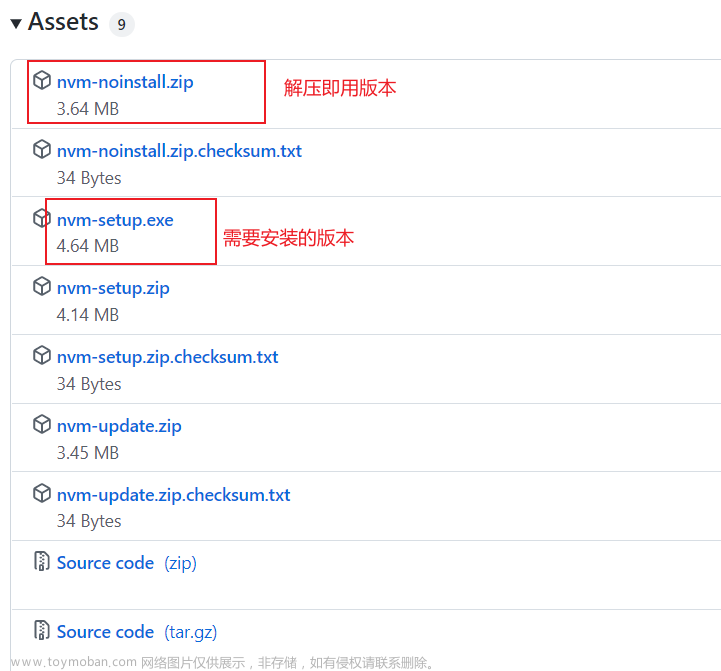安装 Node.js
Node.js 诞生于 2009 年 5 月,截至今天(2022 年 3 月 26 号)的最新版本为 16.14.2 LTS 和 17.8.0 Current,可以去官网下载合适的版本。

其中,LTS(Long Term Support) 是长期维护版本,它可能不包含一些最新的特性,但是相对稳定,存在的 bug 也会得到及时的修复,如果是要正式上线的项目,推荐使用此版本;
Current 是最新版本,更新频次较快(比如我开始写这篇文章的时候还是 17.7.2,过了几天准备发布时发现已经是 17.8.0 了),包含 Node.js 最新的特性,如果是出于学习研究的目的,建议选择该版本。
直接点击对应的按钮即可下载,如果想下载其它版本则可以点击按钮下方的“Other Downloads”进入下载页,Windows 系统选择 .msi,macOS 系统选择 .pkg:

下载下来安装包直接按提示安装即可。在安装的过程中,会自动帮我们配置环境变量以及安装 Node 包管理工具 npm(Node Package Manager)。 配置环境变量是为了让我们使用命令行时可以在任意位置调用 Node.js。因为当我们想在命令行窗口打开某个文件或调用某个程序时,系统会首先在当前目录下寻找,如果找不到则会沿着环境变量 path 中配置的路径依次寻找。安装完成后,可以直接在命令行输入:
:查看Node.js版本 node --version 或者 node -v
:查看npm版本 npm --version 或者 npm -v如果返回了版本号,则说明安装成功。
nvm / nvm-windows
介绍
在工作中,你可能遇到过某个项目需要高版本的 node 才能运行,而有的项目可能只支持低版本的 node,此时就可以借助于一些 Node 版本管理工具,比如 nvm(Node Version Manager),帮助我们快速在不同的版本间切换。请注意,nvm 正如其 github 仓库所言,并不能很好的直接支持 Windows 系统:

所以,使用 Windows 系统的我选择使用其推荐的 nvm-windows 来管理 Node.js 版本。 在安装 nvm-windows 前,如果你的电脑中已经安装了 Node.js,那么可以选择卸载,也可以选择不卸载。因为在安装 nvm-windows 的过程中其会询问你是否需要将已安装的 Node.js 版本交由其管理。
安装步骤
- 下载
可以去其 github 主页下在,地址为 github.com/coreybutler… 会看到有很多个文件可供选择:

这里稍做下解释:
- nvm-noinstall.zip: 这个是绿色版本,不需要安装,但是使用之前需要配置环境变量;
- nvm-setup.zip:推荐下载这个包,无需配置就可以使用;
- Source code(zip):zip 压缩的源码;
- Sourc code(tar.gz):tar.gz 的源码,一般用于 *nix 系统。
- 安装
安装时都按默认配置点下一步即可,注意 nvm 和 Node.js 的放置位置要选择不同的文件夹。安装结束后按 win + R 调出运行窗口,输入 cmd 打开命令行工具,输入 nvm, 查看是否有返回类似下图这样的内容:

若有则代表安装成功,若提示 nvm 不是内部或外部命令,可以关掉命令行工具后重行打开尝试一次。
- 配置镜像
直接通过 nvm 下载 node 可能需要消耗比较长的时间,所以我么可以设置 nvm 的淘宝镜像。
方法一:可以直接修改安装 nvm 文件目录下的 settings.txt 文件,在里面加上下面两句话: node_mirror: npm.taobao.org/mirrors/nod…
npm_mirror: npm.taobao.org/mirrors/npm…
因为在安装 node 时需要安装 npm,所以 npm 的镜像也需要设置。
方法二:可以直接在命令行输入:
nvm node_mirror https://npm.taobao.org/mirrors/node/
nvm npm_mirror https://npm.taobao.org/mirrors/npm/注意镜像地址最后的 / 最好不要省略。
- 安装 Node.js
安装前可以通过:
nvm list查看已安装管理的 node 版本;
还可以通过:
nvm list available查看哪些 node 版本是可以安装的:

安装最新版本的 Node.js,也就是 Current 版本:
nvm install latest安装最新的 LTS 版本:
nvm install lts如果遇到如下提示:

可以直接指定具体版本号安装:
nvm install 16.14.2注意,Downloading 代表正在下载,Installation complete 代表安装结束。

-
切换node版本 安装结束后通过
nvm ls查看所有安装的 node 版本,前面有个 * 号的代表的是当前使用的 node 版本:
比如我们想切换到 17.7.2 的版本:
nvm use 17.7.2运行完以后,node 就会切换到 17.7.2。请注意,Node.js 如果大于 13.6.0 以上的版本不再支持 win7 系统,至少需要将系统升级到 win8 才能使用。
删除不需要的版本
比如我们想删掉低版本的 10.13.0,可以通过:
nvm uninstall 10.13.0参考文章:文章来源:https://www.toymoban.com/news/detail-621183.html
Node.js 安装与版本管理(nvm 的使用) - 掘金 (juejin.cn)文章来源地址https://www.toymoban.com/news/detail-621183.html
到了这里,关于Node.js 安装与版本管理(nvm 的使用)的文章就介绍完了。如果您还想了解更多内容,请在右上角搜索TOY模板网以前的文章或继续浏览下面的相关文章,希望大家以后多多支持TOY模板网!